|
ON COMMENCE
1. Ouvrir
le fond ''guerre_des_etoiles_fond'' /Fenêtre dupliquer
/On travaille sur la copie
2. Calques –
Dupliquer
3. Effets - Unlimited2.0
- Icnet
Filters / Special effect 1/ Pipes(vertical)
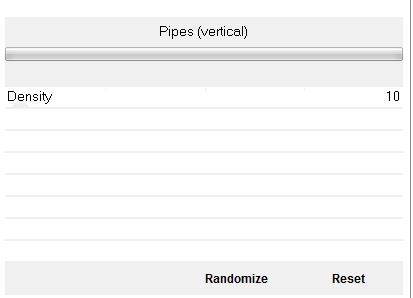
4. Effets - Unlimited2.0
- Icnet
Filters /Special effect 1//Binoculars
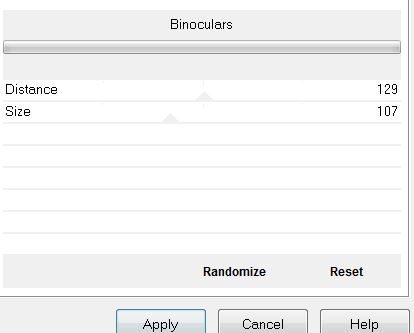
5. Effets –
Effets 3D – Ombre Portée- Noir
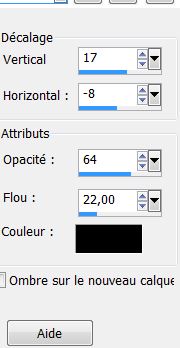
6. Effets –
Effets d'image -Mosaïques sans jointures
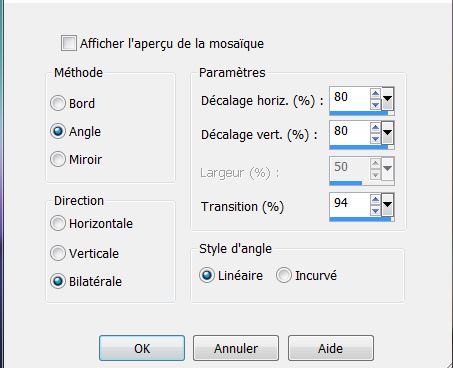
7. Calques
-Dupliquer
8. Mettre
en avant plan la couleur #ded3ce et en arrière plan la
couleur #3c94ac
9. Effets -Modules
externes L& K's / Mayra
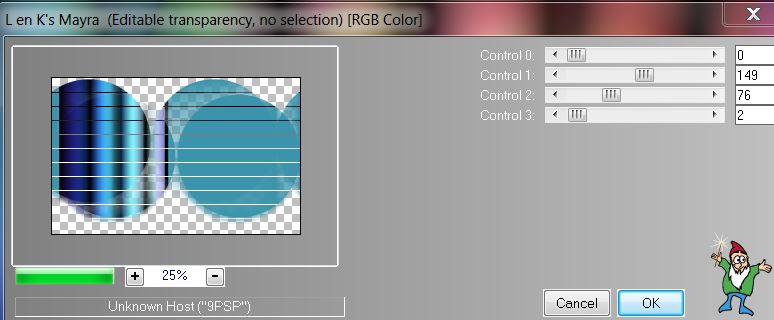
10. Effets -Modules
externes - Andromeda Perspective/Side walls/reflect B
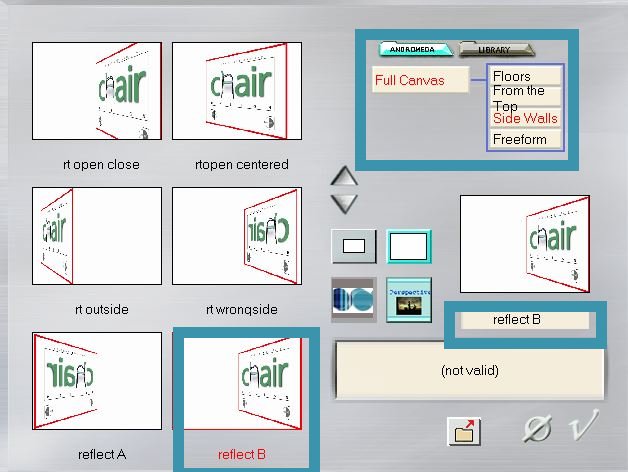
11. Effets –
Effets de Bords - Accentuer d'avantage
12. Effets - Modules
externes - Alien Skin EyeCandy 5 - Impact - Pespective shadow /Preset:
''guerre-etoile_persp''
13. Calques - Nouveau
calque raster
14. Effets -
Effets artistiques - Bulles /Preset
''Prest_BallsandBubbles_guerre_etoiles'' OK( a placer
dans paramètres par défaut)
15. Ouvrir
et coller le tube ''sphere_guerres_etoiles'' et le
placer comme ceci
16.
Mettre le calque en Mode Recouvrement
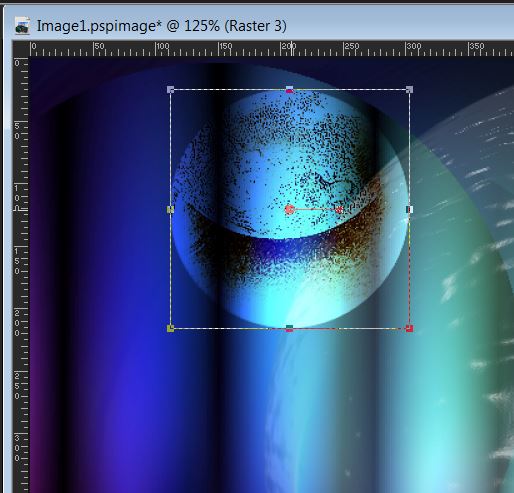
17. Editer copier -
Editer coller comme nouveau calque ''Tuber par Inter 745''(
ce tube a été réalisé
juste pour ce tutoriel ne pas changer le copyright svp)
18. Effets –Effets 3 D
- Ombre Portée toujours en mémoire
19. Calques - Nouveau
calque raster
- Styles et textures /couleur avant plan #41493c
20. Ouvrir
''pinceau_1'' / Fichier - exporter >Pinceau
personnalisé/ l'ouvrir dans votre outil pinceau
-Mettre la
couleur noir en avant plan et configurer l'outil pinceau
configuré comme ceci

*Appliquer
comme ceci

-Sur ce
calque
21. Effets – Effets d'éclairage
-Halo/ couleur
#eeef5f
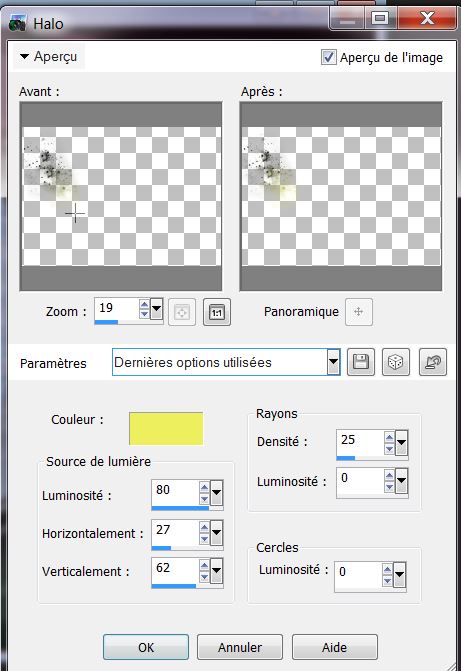
22. Editer copier -
Editer coller comme nouveau calque ''nuage_L'' placer
en haut a droite
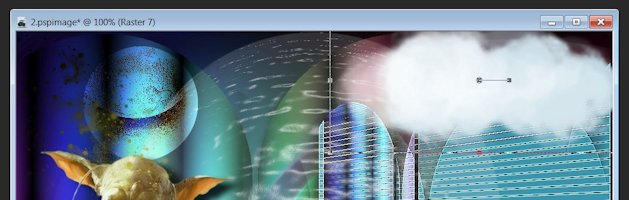
23. Mettre
le calque en Mode Recouvrement
24. Effets - Effets
d'éclairage - Projecteur - Preset :''
Preset_Lights_guerre_etoiles''
25. Editer copier -
Editer coller comme nouveau calque ''nuage_2'' - placer tout en haut du
travail
26.
Descendre son opacité à 57
27. Vous
placer sur le calque du bas de la pile des calques
(raster1)
28.
Sélections - Charger- Enregistrer une sélection à partir
du disque - Charger la sélection ''guerres_etoiles_1''
29.
Sélections – Transformer la sélection en calque
30. Effets –
Effets de Textures - Sculptures couleur #827f52 et motif
Corel_08_052
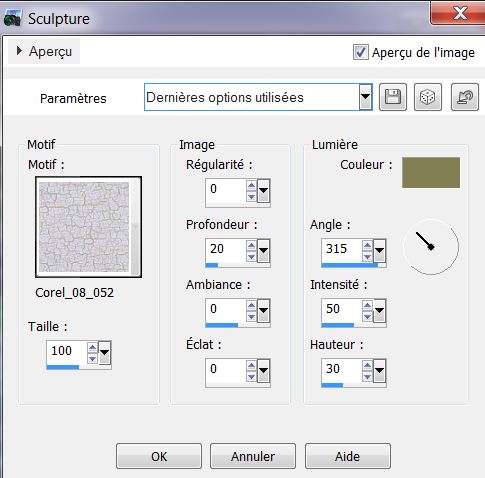
31. Réglage -
Ajouter /supprimer du bruit
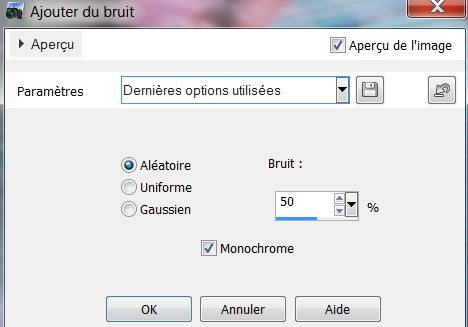
32.

33. Effets- Modules
externes- Mura's Meister – Perspective Tiling
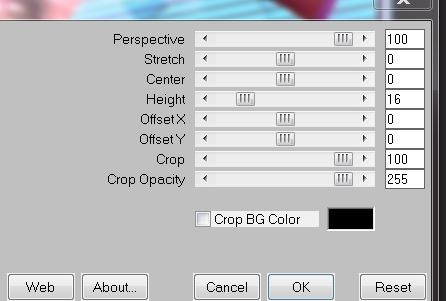
34. Effets –
Unlimited 2.0- Graphic Plus – Cross Shadow
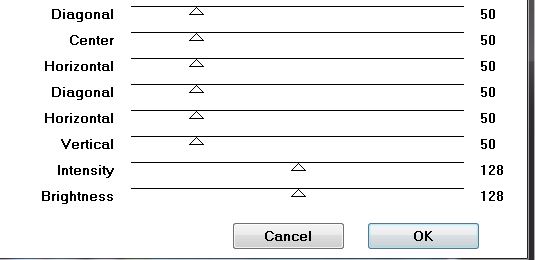
- se
placer en haut de la palette des calques
35. Editer copier -
Editer coller comme nouveau calque ''pierres_herbes'' /le
placer dans le coin inférieur droit
36. Effets- Modules
externes - Final Impact – Hotshot
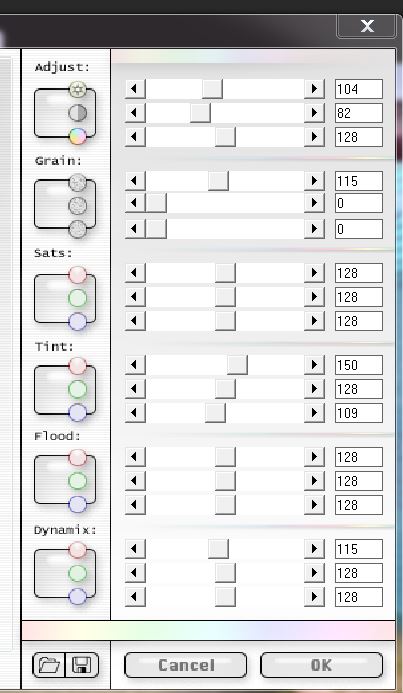
37. Calques - Nouveau
calque raster
38. Effets- Modules
externes
–Vanderlee - Unpluged X/ Raster
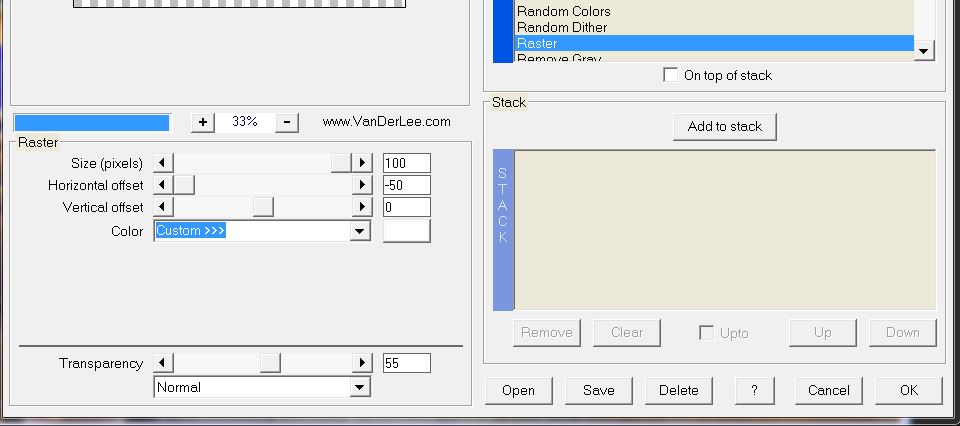
Vous obtenez ceci

39. Avec
votre baguette magique configurée comme ceci

40.
Sélectionner ces parties avec votre baguette magique
(entourée de blanc sur la capture pour mieux voir )
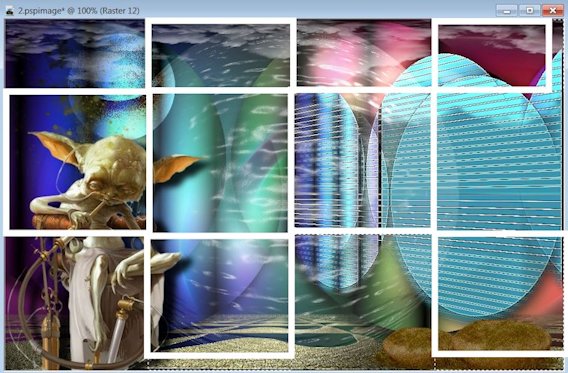
41. Avec la
couleur blanche et le pot de peinture Opacité a 20

42. Remplir
les sélections
43.

44. Effets- Modules
externes- Toadies - What are you
à 12/20
45. Effets –
Effets 3 D – Ombre Portée / Noir
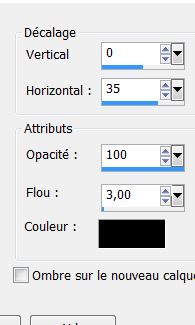
46. Effets –
Effets de Distorsion - Coordonnées Polaires / Refaire
une seconde fois cet effet
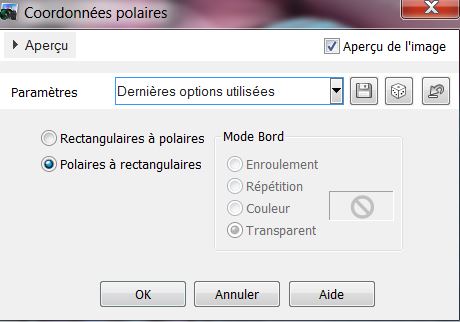
47. Mettre
le calque en mode Recouvrement et son Opacité à 79
48. Calques - Nouveau
calque raster
49. Activer le
tube a image sur ''etoile1'' appliquer en haut du
travail (placer ce tube dans
votre dossier des tubes image)

50. Editer copier -
Editer coller comme nouveau calque ''b2_spirit''
51. Rester
en haut de la palette des calques
52. Ouvrir
le tube ''insect''
- Image redimensionner
à 62%
- Editer copier -
Editer coller comme nouveau calque -Bien le placer

53. Calques-
Réorganiser - Déplacer vers le bas
54.Descendre son opacité
à 61
- Se
replacer en haut de la palette des calques
55. Editer copier -
Editer coller comme nouveau calque ''Alies1FA528-stranger-10062013''
56. Calque - Agencer
- Déplacer sous le calque des pierres (raster 10)
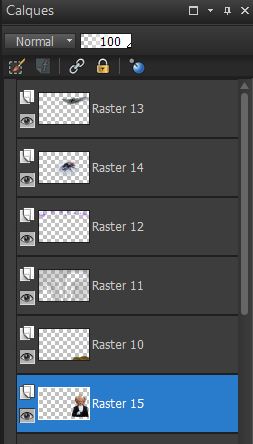
57. Image
-ajouter des bordures de 2 pixels en blanc
58. Image
-ajouter des bordures de 55 pixels en noir
59. Ouvrir
outil tube /se placer sur le motif ''etoile1 '' et décorer a
votre goût
60. Image
- ajouter des bordures de 2 pixels en blanc
61. Coller
en place le tube du titre
62. Effets –
Effets 3 D - Ombre portée
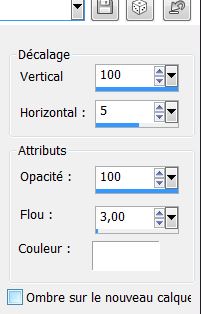
C'est terminé Merci
Renée le 13/06/2013

|